怎样为Win7任务栏添加个显示桌面的图标(内有详细图解!)
- 格式:doc
- 大小:935.50 KB
- 文档页数:5


Win7在桌面上添加常用程序图标的两种操作方法?
导读:在我们使用Win7电脑的过程中,有时候需要重装系统,重装完系统后,你会发现桌面很多常用程序的图标不见了,这样使用起来很不方便,那么接下来小编跟大家分享下Win7系统在桌面上添加常用程序图标的两种操作方法。
方法一:
首先先打开程序的安装目录,如果发现有好几个和桌面上的图标一样的图标的话,我们一个一个打开,直到程序能打开了,就能确定是那个图标了,然后在对的图标上单击右键,选择“发送到”——“桌面快捷方式”即可。
方法二:
1、在桌面上和单击右键,选择“新建”—“快捷方式”;
2、点击浏览,然后按目录找到程序并选中吗,点击确定,点击下一步;
3、在创建快捷方式窗口将快捷方式名称修改为“360安全卫士”完成即可。
以上就是Win7系统在桌面上添加常用程序图标的操作方法,我们可以通过这两种操作方法,给常用的程序创建快捷方式,这样我们操作起来将更加便捷。

想藏就藏Win7任务栏通知区域图标设置
如果我们在Win7桌面底部的任务栏上没找到运行程序图标,只要找到任务栏右端一个三角小按钮(如下图),点击它就能看到隐藏的软件图标,如果有些软件有状态变化还会有通知显示,比如QQ有消息来企鹅图标会变成对话小气泡。
点击Win7桌面底端任务栏右端的三角小按钮,找到隐藏程序图标和通知
想要自己设置任务栏通知区域图标显示很简单,选择上图中的“自定义”,或者右键点击任务栏空白处,从右键菜单中选择“属性”,就可以进入任务栏和开始菜单属性设置面板。
右键点击任务栏空白处,从右键菜单中选择“属性”
任务栏和开始菜单属性设置面板中有很多设置选项,我们今天只聚焦在“通知区域”的“自定义”中。
任务栏和开始菜单属性设置面板
点击“任务栏”选项卡的“通知区域”的“自定义”按钮,这就进入“通知区域图标”的设置面板,在这里我们可以自由选择在任务栏上出现的图标和通知。
每一个程序图标有三种设置选项:显示图标和通知、隐藏图标和通知、仅显示通知。
点击右边的小三角按钮选择所需要的选项就可以了。
三种设置选项
如果觉得隐藏程序图标和通知很麻烦,想显示所有的图标和通知,勾选“始终在任务栏上显示所有的图标和通知”就可以了。
非常方便。
了解Win7系统更多的特性和功能,请多多关注Win7专区以及xp系统之家()。
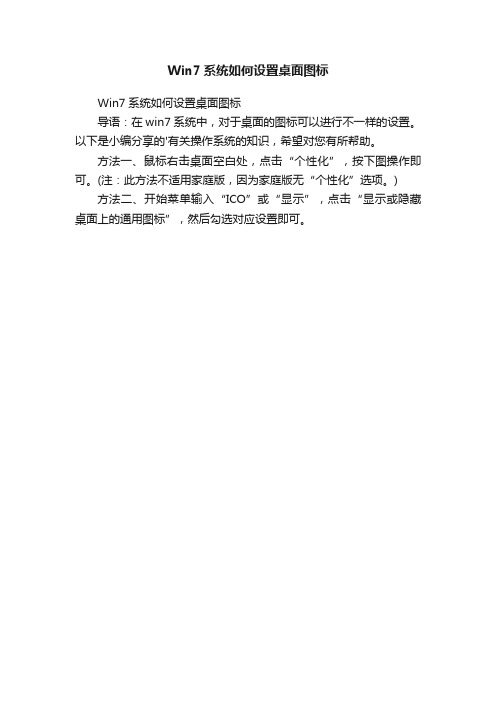

Windows XP1.显示快速启动栏右击任务栏→工具栏→快速启动右击任务栏→属性→显示快速启动如果无法启动就是快速启动栏文件夹“Quick Launch”缺失,需建立2.误删“显示桌面”图标开始→运行→输入“regsvr32 /n /i:u shell32”回车→弹出“shell32中的DllInstall成功”点确定3.新建一个显示桌面图标使用记事本等文本编辑器,重新用以下内容建立一个显示桌面.scf文件。
内容如下: [Shell] Command=2 IconFile=explorer.exe,3 [Taskbar] Command=ToggleDesktop 保存时把文件名设为“显示桌面.scf”,再将其拖到快速启动栏的文件夹中,显示桌面图标就找回来了。
第三行代表的是图标的位置,把数字“3”换成“4”,刷新,图标会变化;再换成“5”,变成另外一个。
更改显示桌面图标的方法就是这样。
其实,只要在“IconFile=”后输入你所中意的图标的路径就可以了。
4.快速启动栏文件夹Quick Launch地址:C:\Documents and Settings\Administrator\Application Data\Microsoft\Internet Explorer\Quick LaunchWindows 7在windows 7中其实是有显示桌面按钮的,就是右下角最边上的一个竖条。
windows7安装完后系统默认是没有快速启动栏的,开启快速启动栏的方法。
这里贴一下:Windows XP 的快速启动栏 Windows 7 全新的任务栏其实,Windows 7 里面虽然默认没有了了快速启动栏,但是快速启动的功能仍然存在。
你可以把常用的程序放在任务栏里,要用的时候一样可以方便打开。
你可以把你想要的程序加到任务栏中(右键点这个程序或者是快捷方式,选锁定到任务栏。
也可以把程序拖到任务栏。
)。
感觉这个任务栏的缺点不少。
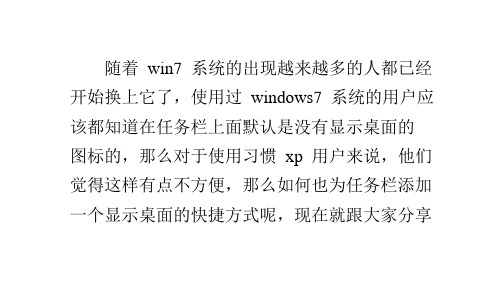


怎样在win7任务栏里添加大图标的“显示桌面”按钮?制作人:毒蛇兽医欢迎探讨,欢迎指正,毒蛇兽医给你鞠一躬!欢迎转载、分享、引用,记得给好评哟!win7系统诞生以来,得到了广大用户的青睐,但是win7桌面状态栏的“显示桌面”按钮太小,经常出现有人找不到它在哪儿甚至看着它在那里却总是点错的状况。
在进行日常的电脑操作时,有时会急需调出桌面,但又不关闭已打开的窗口,Windows对此加了显示桌面的快捷键。
在XP系统中,默认为“开始”按钮右边的第一个快捷方式,Win 7为任务栏最右边显示桌面。
今天,毒蛇兽医来教你怎样在win7系统中添加XP系统那样大图标的“显示桌面”按钮。
1、材料工具(1)通常直接使用本文档中的“显示桌面.scf”文件即可。
显示桌面.scf你可以复制粘贴上面的“显示桌面.scf”文件根据你心情随意放到c盘的哪里,只要等会儿你知道你的“显示桌面.scf”文件在那里就可以。
当然了,为了避免你自己闲着没事折腾电脑的时候误删和杀毒清理软件把它删掉,强烈推荐你把它放到C:\Users\【你的名字】\AppData\Local\Microsoft\Internet Explorer\Quick Launch\UserPinned\TaskBar注意一下,【你的名字】是可以改变的。
例如,毒蛇兽医的电脑管理员名称为“administrator”,则上面的地址写成C:\Documents and Settings\ administrator \ApplicationData\Microsoft\Internet Explorer\Quick Launch\User Pinned\TaskBar 。
(2)能正常复制粘贴上面的“显示桌面.scf”文件,跳过这一条。
如果你复制粘贴不了本文档中的“显示桌面.scf”文件,那么请找到以下地址C:\Users\【你的名字】\AppData\Local\Microsoft\Internet Explorer\Quick Launch\User Pinned\TaskBar在这个文件夹下新建立一个“显示桌面.scf”文件即可。
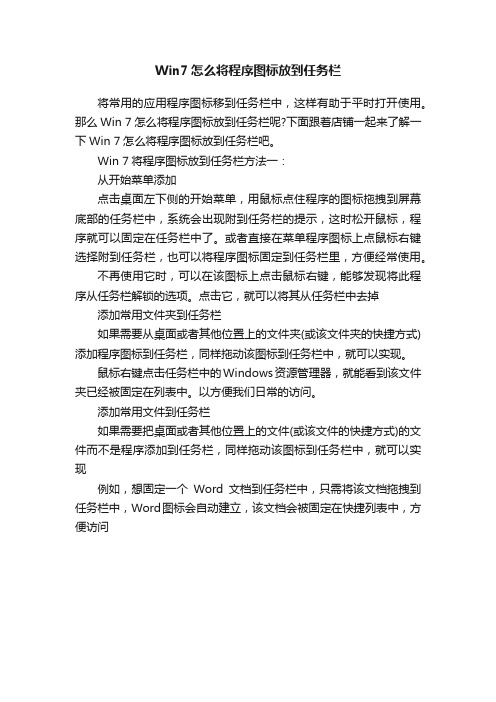
Win7怎么将程序图标放到任务栏
将常用的应用程序图标移到任务栏中,这样有助于平时打开使用。
那么Win 7怎么将程序图标放到任务栏呢?下面跟着店铺一起来了解一下Win 7怎么将程序图标放到任务栏吧。
Win 7将程序图标放到任务栏方法一:
从开始菜单添加
点击桌面左下侧的开始菜单,用鼠标点住程序的图标拖拽到屏幕底部的任务栏中,系统会出现附到任务栏的提示,这时松开鼠标,程序就可以固定在任务栏中了。
或者直接在菜单程序图标上点鼠标右键选择附到任务栏,也可以将程序图标固定到任务栏里,方便经常使用。
不再使用它时,可以在该图标上点击鼠标右键,能够发现将此程序从任务栏解锁的选项。
点击它,就可以将其从任务栏中去掉添加常用文件夹到任务栏
如果需要从桌面或者其他位置上的文件夹(或该文件夹的快捷方式)添加程序图标到任务栏,同样拖动该图标到任务栏中,就可以实现。
鼠标右键点击任务栏中的Windows资源管理器,就能看到该文件夹已经被固定在列表中。
以方便我们日常的访问。
添加常用文件到任务栏
如果需要把桌面或者其他位置上的文件(或该文件的快捷方式)的文件而不是程序添加到任务栏,同样拖动该图标到任务栏中,就可以实现
例如,想固定一个Word文档到任务栏中,只需将该文档拖拽到任务栏中,Word图标会自动建立,该文档会被固定在快捷列表中,方便访问。
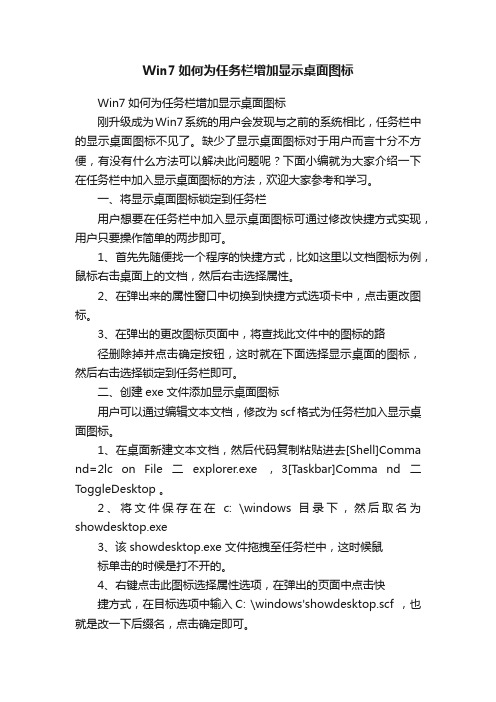
Win7如何为任务栏增加显示桌面图标Win7如何为任务栏增加显示桌面图标刚升级成为Win7系统的用户会发现与之前的系统相比,任务栏中的显示桌面图标不见了。
缺少了显示桌面图标对于用户而言十分不方便,有没有什么方法可以解决此问题呢?下面小编就为大家介绍一下在任务栏中加入显示桌面图标的方法,欢迎大家参考和学习。
一、将显示桌面图标锁定到任务栏用户想要在任务栏中加入显示桌面图标可通过修改快捷方式实现,用户只要操作简单的两步即可。
1、首先先随便找一个程序的快捷方式,比如这里以文档图标为例,鼠标右击桌面上的文档,然后右击选择属性。
2、在弹出来的属性窗口中切换到快捷方式选项卡中,点击更改图标。
3、在弹出的更改图标页面中,将查找此文件中的图标的路径删除掉并点击确定按钮,这时就在下面选择显示桌面的图标,然后右击选择锁定到任务栏即可。
二、创建exe文件添加显示桌面图标用户可以通过编辑文本文档,修改为scf格式为任务栏加入显示桌面图标。
1、在桌面新建文本文档,然后代码复制粘贴进去[Shell]Comma nd=2lc on File二explorer.exe ,3[Taskbar]Comma nd二ToggleDesktop 。
2、将文件保存在在c: \windows 目录下,然后取名为showdesktop.exe3、该showdesktop.exe 文件拖拽至任务栏中,这时候鼠标单击的时候是打不开的。
4、右键点击此图标选择属性选项,在弹出的页面中点击快捷方式,在目标选项中输入C: \windows'showdesktop.scf ,也就是改一下后缀名,点击确定即可。
三、通过运行窗口增加显示桌面图标用户如果觉得之前的方法比较麻烦的话,还可以通过运行窗口在任务栏增加显示桌面图标。
1、在开始菜单中选择运行选项。
2、在打开的运行窗口中输入regsvr32/n/i:ushell32 并点击确定。
3、完成之后就会弹出DlllInstall在shelll32成功提示。

电脑显示器任务栏图标怎么添加
有些时候我们需要在电脑显示器任务栏添加图标,来方便我们的操作,那么该怎么办呢?下面就由店铺来为你们简单的介绍电脑显示器任务栏图标的添加方法吧!
电脑显示器任务栏图标的添加方法:
a.鼠标放在任务栏空白处右击,选择:‘属性“,在”任务栏“下勾选:”显示快速启动“。
b.鼠标放在任务栏空白处右击----:“工具栏“---勾选:‘快速启动“。
电脑左下方快捷图标已显示。
添加或删除快捷图标
a. 可发现快捷图标只可显示三个,其他的点击:“双回车符号“即可打开剩余快捷图标,如想删除,直接在图标上右击,选择:”删除“即可。
b. 误删的快捷图标或想添加新的快捷图标
打开到软件,直接拖拽快捷方式到桌面左下角图标显示位置即可。

怎样为Win7任务栏添加个显示桌面的图标一般默认情况下,我们Win7系统是没有显示桌面这个按钮的,至少我用过的Win7系统都没有这个按钮图标,在没有的情况下,我们可以自己为Win7系统添加一个显示桌面的图标按钮,Win7为什么会没有这个图标按钮,个人认为是美化的作用吧,那么我现在需要到这个功能,我就要自己添加了,下面我们一起看看是怎样添加的吧!•Windows7系统步骤/方法1. 1首先我们需要做的就是打开开始菜单,然后选择运行选项,如图所示:2. 2然后我们在打开的运行窗口中,输入Noetpad命令来打开记事本,如图所示:3. 3然后在打开的记事本中输入命令[Shell] Command=2 IconFile=explorer.exe,3 [Taskbar] Command=ToggleDesktop,如图所示:4. 4输入之后我们选择记事本菜单栏上的文件,然后再选择下拉列表中的另存为选项,将文件保存在c:\windows目录下,然后取名为showdesktop.exe,如图所示:5. 5取完名称之后单击保存按钮取可,之后我们打开C:\windows目录,找到刚才保存的文件,名为showdesktop.exe,将该文件拖动到任务栏中,如图所示:6. 6我们用鼠标单击,可以看到是打不开,也是没有效的程序来的,因为显示桌面程序的后缀名是Scf,直接拖动Scf后缀的文件进任务栏是拖动不了的。
7.7现在我们打开C:\windows目录下,找到刚保存的文件,将后缀改为Scf,也就是Showdesktop.scf,改完之后,我们右键任务栏的显示桌面图标,选择属性,如图所示:8.8然后在打开的属性窗口中,更改目标这一栏的文件名,默认如图所示:9.9我们将其修改为Scf的文件,修改完就可以使用显示桌面的功能了,如图所示:10.10修改完成之后单击确定按钮即可,这时候你再试一下,看显示桌面图标的功能是不是出来了,如图所示:11.11如果修改完成之后,还是显示原始图标,且功能生效的情况下,请注销一下电脑再进,你就会发觉图标已经变成正常的了。

如何设置显示Windows 7桌面图标【win7桌面图标设置】2011-10-16 10:25:06| 分类:★win7技巧★| 标签:win7显示桌面图标 win7设置桌面图标桌面图标设置 windows7设置桌面图标|字号大中小订阅个人总结:本文介绍显示Windows 7桌面图标的方法,对使用旗舰版的用户比较简单,而Windows 7家庭普通版和高级版用户,由于没有个性化配置入口,所以可能很多人找不到显示桌面图标的入口。
所以本文就合到一起介绍了,基础教程,高手尽可飘过。
一、Windows 7旗舰版显示桌面图标Windows 7安装完成后,默认的Windows 7桌面就只有一个垃圾桶,“我的电脑”、“Internet Explorer图标”、及“我的文档”等等都是默认不显示的,大家可以通过下述方法打开。
1、在桌面上点击鼠标右键点击(其中查看菜单的子项是用来修改桌面图标的大小,如需修改图标大小只需在此菜单设置即可),选择“个性化”:2、在个性化设置窗口,单击左侧的更改桌面图标3、下面的设置窗口大家都很熟悉了,只需选中需要显示的桌面图标,然后点击确定即可。
二、Windows 7家庭初级版和高级版显示桌面图标对Windows 7家庭版和高级版用户,由于没有个性化设置功能,所以只能从其它方式进行修改,总感觉微软把用户往开始菜单里引导,其实桌面本来就是用来放置图标的,真正把桌面用来玩的用户能有几个?每次都不默认打开,而其它应用程序大都仍会默认在桌面上创建图标,导致桌面上连我的电脑图标都没有却是一堆应用程序图标:(。
对大部分用户而言,Windows 7再难用还是不得不用,因为UB等系统暂时还不适合普及使用,所以只能自己找方法解决。
1、点击“开始”菜单,然后在搜索框内输入“ico”,如下图所示。
2、在搜索结果(控制面板)里,点击“更改或隐藏桌面上的通用图标”,下面的设置方法同上文的第三步。
3、设置完成后,点击确认即可。

现在进入WIN7时代了,WIN7较以前的版本有很多的改进,显示桌面的方式就是其中之一,现在你在任务栏左侧找不到显示桌面的图标,其实是在时钟的右侧那个长方型就是显示桌面了。
有的童鞋可能不习惯,还是喜欢原来的显示桌面的方式(其实我无所谓,平时都是用WIN+D 的快捷键,真是超快的~~~ 建议大家也记住并加以利用哈~~~ ),那么效果图在最下面,也是我电脑桌面,嘿嘿~~~1、先随意找个程序,例如“计算器”“发送到桌面快捷方式”,并在快捷方式上右击“属性”,更改图标,将图标更改为“显示桌面”的图标或者自己喜欢的图标。
2、在该快捷方式上右击选择“锁定到任务栏”,然后将该快捷方式删除。
3、打开记事本键入以下内容:[Shell]Command=2IconFile=%SystemRoot%system32SHELL32.dll,34[Taskbar]Command=ToggleDesktop然后保存为“显示桌面.scf”(这时候默认的保存类型是“文本文件*.txt”,需要把他改成所有文件,这点非常重要!切记!),并“发送到桌面快捷方式”。
4、将该快捷方式复制到C:\用户\你的用户名\AppData\Roaming\Microsoft\Internet Explorer\Quick Launch\User Pinned\TaskBar文件夹覆盖同名文件即可(AppData文件夹有隐藏属性,请先在文件夹选项中选择显示隐藏文件和文件夹)。
这时左下角的图标还是你原来默认的计算器或者你选择的程序的图标,注销或者结束explorer任务再重启就好了,图标缓存没有自动刷新的原因而已。
我的桌面。
O(∩_∩)O哈哈~ 看到了吗?开始菜单右面第三个按钮就是显示桌面这个就不加水印了,影响美观~~~ 我的是64位WIN7,就是裸奔,不用杀毒软件,64位的系统几乎不中毒,这是真的。
一个是因为64位系统的安全性得到提高,再一个,也是最主要的:使用的人少,开发针对于64位系统病毒的人就更少了~~~ MAC比WINDOWS更安全也是这个原因,用的人更更少~~~ 在64位专属软件这么少的年代如果中了64位系统专属的病毒那简直就是像中了彩票,还是500万的,当然了,这其中不乏有些人为了玩啊,或者别的原因(嘿嘿~~~)电脑几乎瘫痪,那也不会是64位的病毒,顶多是个恶意插件或者木马,也或者是更改注册表的方式把电脑弄乱了,目前已知的应该是只有几种(应该是同一作者,一共制作了6种病毒),是2004年的一款被命名为W64.Shruggle 和同样是2004年被命名为W64.Rugrat.3344的病毒,比较有意思的是那时候WINDOWS的普通版本里面还没有64位版本,病毒工程师们把这些病毒戏称为“面向未来”的病毒,而且这几款款病毒似乎主要是测试64位代码病毒的概念,没有大规模地传播。

【技术】手把手教您如何在Win7任务栏上添加“显示桌面”按钮Win7中在任务栏上添加“显示桌面”按钮的方法我们都知道windows7系统“显示桌面”按钮在右下角,那么,使用习惯XP系统(显示桌面在开始菜单右侧)的朋友们,现在我们教您如何在win7的任务栏中显示“显示桌面”按钮。
注意:改动注册表有风险,最好备份好您的数据避免不必要的麻烦。
适用范围:win7操作系统。
常用简便方法:1、在任务栏上点击鼠标右键选择“显示桌面”。
2、按下Win+D快捷键就可以把主屏幕的所有窗口最小化。
3、用鼠标抓住当前窗口摇晃几次,除了当前窗口之外的窗口都最小化了,这个可是Win7的特色。
仿照XP中的“显示桌面”自制“显示桌面”按钮:首先讲下原理,代码和XP是一样,不同就是在Win7下不能直接拖入任务栏,不然达不到XP中的效果。
随便找个程序的快捷方式,然后修改它的图标及链接位置,接下来只记锁定到任务栏就可以了。
1、随便找个程序的快捷方式,比如找的是Media Player,在图标上右击选择【属性】-【更改图标】,将【查找此文件中的图标】下的路径删除并回车,这时就可以显示所有图标了,然后选择显示桌面的图标,接着右击选择“锁定到任务栏”。
2、在桌面上新建记事本,把下面的代码复制进去,然后点【另存为】,保存类型为:所有文件,文件名为:显示桌面.scf。
然后将该文件放到一个你认为不碍眼的地方,比如我放到C 盘根目录,路径为C:\\显示桌面.scf。
[Shell]Command=2IconFile=%SystemRoot%system32SHELL32.dll,34[Taskbar]Command=ToggleDesktop3、打开【计算机】-【组织】-【文件夹和搜索选项】-【查看】-【隐藏文件和文件】选项,然后选择【显示隐藏的文件、文件夹和驱动器】,设置完后打开该路径C:\\用户\\你的用户名\\AppData\\Roaming\\Microsoft\\Internet Explorer\\Quick Launch\\User Pinned\\TaskBar。

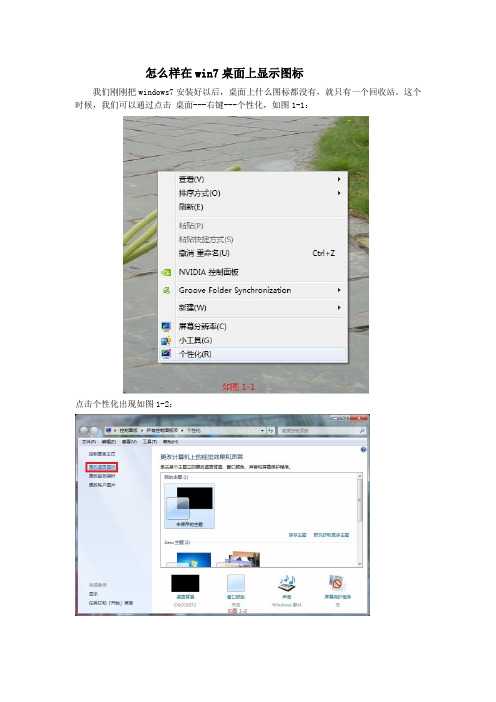
怎么样在win7桌面上显示图标我们刚刚把windows7安装好以后,桌面上什么图标都没有,就只有一个回收站。
这个时候,我们可以通过点击桌面---右键---个性化,如图1-1:点击个性化出现如图1-2:点击—--更改桌面图标,出现如图1-3:在“计算机、用户的文件、网络”前面打“ ”这样桌面上就出现了和WINDOWS XP一样的图标了。
这是Windows 7 旗舰版的设置,Windows 7的家庭版是没有个性化设置,那么怎么把桌面的图标显示出来呢。
我们可以用命令来操作,首先点击---开始菜单----运行----输入“ICO”如图1-4:点击---显示或隐藏桌面上的通用图标,出现如图1-3:这个时候在“计算机、用户的文件、网络”前面打“ ”这样桌面上就出现了和WINDOWS XP 一样的图标了。
“计算机、用户的文件、网络、回收站”的图标都有了,但是IE的图标没有,怎么办?那么我们来看看怎么把IE的图标显示在桌面上。
那么,我们要修改注册表文件,在桌面上----点击鼠标右键----新建一个文本,如图1-5:把下面的注册表信息写到记事本里面,如图1-6:Windows Registry Editor Version 5.00[HKEY_CLASSES_ROOT\CLSID\{B416D21B-3B22-B6D4-BBD3-BBD452DB3D5B}]@="Internet Explorer""InfoTip"="@C:\\WINDOWS\\system32\\zh-CN\\ieframe.dll.mui,-881" "LocalizedString"="@C:\\WINDOWS\\system32\\zh-CN\\ieframe.dll.mui,-880" [HKEY_CLASSES_ROOT\CLSID\{B416D21B-3B22-B6D4-BBD3-BBD452DB3D5B}\DefaultIcon] @="C:\\Program Files\\Internet Explorer\\iexplore.exe,-32528"[HKEY_CLASSES_ROOT\CLSID\{B416D21B-3B22-B6D4-BBD3-BBD452DB3D5B}\Shell]@=""[HKEY_CLASSES_ROOT\CLSID\{B416D21B-3B22-B6D4-BBD3-BBD452DB3D5B}\Shell\D]@="删除(D)"[HKEY_CLASSES_ROOT\CLSID\{B416D21B-3B22-B6D4-BBD3-BBD452DB3D5B}\Shell\D\Command]@="Rundll32.exe"[HKEY_CLASSES_ROOT\CLSID\{B416D21B-3B22-B6D4-BBD3-BBD452DB3D5B}\Shell\NoAddOns] @="在没有加载项的情况下启动"[HKEY_CLASSES_ROOT\CLSID\{B416D21B-3B22-B6D4-BBD3-BBD452DB3D5B}\Shell\NoAddOns\ Command]@="C:\\Program Files\\Internet Explorer\\iexplore.exe about:NoAdd-ons"[HKEY_CLASSES_ROOT\CLSID\{B416D21B-3B22-B6D4-BBD3-BBD452DB3D5B}\Shell\Open]@="打开主页(H)"[HKEY_CLASSES_ROOT\CLSID\{B416D21B-3B22-B6D4-BBD3-BBD452DB3D5B}\Shell\Open\Comm and]@="C:\\Program Files\\Internet Explorer\\iexplore.exe"[HKEY_CLASSES_ROOT\CLSID\{B416D21B-3B22-B6D4-BBD3-BBD452DB3D5B}\Shell\属性(R)] @=""[HKEY_CLASSES_ROOT\CLSID\{B416D21B-3B22-B6D4-BBD3-BBD452DB3D5B}\Shell\属性(R)\Command]@="Rundll32.exe Shell32.dll,Control_RunDLL Inetcpl.cpl"[HKEY_CLASSES_ROOT\CLSID\{B416D21B-3B22-B6D4-BBD3-BBD452DB3D5B}\ShellFolder]@="""Attributes"=dword:00000010"HideFolderVerbs"="""WantsParseDisplayName"="""HideOnDesktopPerUser"=""@="C:\\WINDOWS\\system32\\ieframe.dll,-190""HideAsDeletePerUser"=""Windows Registry Editor Version 5.00[HKEY_CURRENT_USER\Software\Microsoft\Windows\CurrentVersion\Explorer\CLSID\{B4 16D21B-3B22-B6D4-BBD3-BBD452DB3D5B}]@="Internet Explorer"Windows Registry Editor Version 5.00[HKEY_LOCAL_MACHINE\SOFTWARE\Microsoft\Windows\CurrentVersion\Explorer\Desktop\ NameSpace\{B416D21B-3B22-B6D4-BBD3-BBD452DB3D5B}]@="Windows Media"点击---另存为----将文件名字改成XXX.REG(.reg结尾的文件是注册表文件)如图1-7:桌面上出现了一个123.reg的注册表文件,如图1-8:双击123.reg文件,出现注册信息点击“是”然后点“确定”刷新桌面或者重新启动电脑,IE就在桌面上出现了,如果此方法不行,那就换下面一段注册表信息步骤和上面建记事本相同。
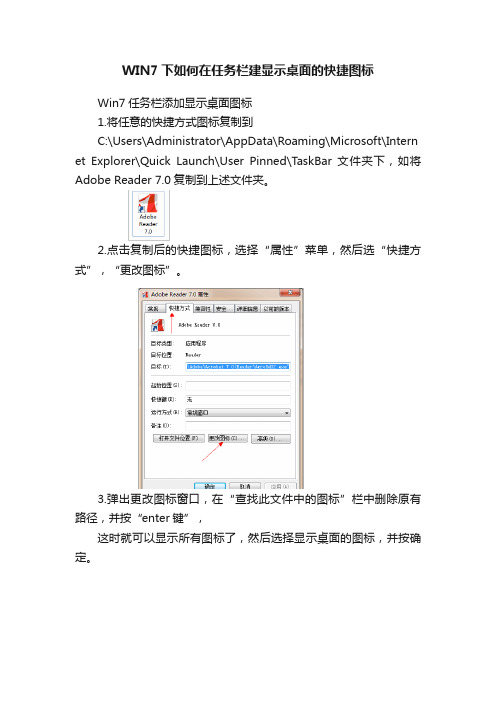
WIN7下如何在任务栏建显示桌面的快捷图标Win7任务栏添加显示桌面图标1.将任意的快捷方式图标复制到C:\Users\Administrator\AppData\Roaming\Microsoft\Intern et Explorer\Quick Launch\User Pinned\TaskBar 文件夹下,如将Adobe Reader 7.0复制到上述文件夹。
2.点击复制后的快捷图标,选择“属性”菜单,然后选“快捷方式”,“更改图标”。
3.弹出更改图标窗口,在“查找此文件中的图标”栏中删除原有路径,并按“enter键”,这时就可以显示所有图标了,然后选择显示桌面的图标,并按确定。
4.快捷方式的图标已经变更为刚刚选中的图标,然后重命名该图标为“显示桌面”,将该快捷图标拉到任务栏,此时会在该文件夹下产生“显示桌面(2)”图标。
5.然后桌面新建一个空白文本文档,将以下代码复制到新建文档,并将文件另存为,弹出窗口,文件名为“showdesktop.scf”,文件类型选下拉菜单的“所有文件”,然后保存。
[Shell]Command=2IconFile=explorer.exe,3[Taskbar]Command=T oggleDesktop如图:6.将“showdesktop. scf”文件复制到“C:\Windows”目录下。
6.再到C:\Users\Administrator\AppData\Roaming\Microsoft\Internet Explorer\QuickLaunch\User Pinned\TaskBar 文件夹下,选择“显示桌面”图标,鼠标点击右键,选择“属性”,然后选择“快捷方式”,在目标路径输入"C:\Windows\showdesktop.scf",然后点击确定,保存。
重复同样的操作,将“显示桌面(2)”更改同样的路径。
到此已经完成了设置,点击任务栏的显示桌面图标,即可切换到桌面。

Windows 7中显示桌面的方法:(1)“显示桌面”的按钮被微软放置在了屏幕右下角,与XP的操作习惯不相符。
时间的右侧(2)在超级任务栏中右键---》显示桌面(s)(3)WIN+D、WIN+M快捷键。
但是很多网友还是怀念xp的还是想念xp界面上的快捷图标。
下面带大家自己手动制作一个“显示桌面”图标。
显示桌面按钮放置方法:1、在桌面新建一文本文档,复制以下内容:[Shell]Command=2IconFile=explorer.exe,3[Taskbar]Command=ToggleDesktop2、将该文档重命名为showdesktop.exe 并保存在C:\Windows目录下。
3、到Windows目录下找到该文件,将其拖放到任务栏中,左右位置可自行调整。
4、重命名文件夹中的showdesktop.exe为showdesktop.scf5、在已附着在任务栏的showdesktop.exe上点鼠标右键,在弹出来的该图标上面继续右键,选择属性,在目标一栏里改为C:\Windows\showdesktop.scf ,然后点确定。
至此,点击此按钮即可实现显示桌面的目标功能,同时Win7右下角的Aero式显示桌面功能仍然可以使用。
建议将此按钮的图标修改得更直观一些,也可以说更漂亮、更符合win7的风格。
6、在按钮上右键,弹出来的该图标上继续右键,点属性,更改图标,弹出的框直接点确定即可,然后可以选择你认为更合适的图标。
修改完之后,并不能立即显示效果,注销或重启一下系统即可。
下面带大家将3d桌面窗口切换按钮设置到超级任务栏上,这是一种更炫更酷的窗口切换方式,它的快捷键是WIN+Tab1.在桌面上新建一个快捷方式,在要求输入项目位置中输入:C:\Windows\system32\rundll32.exe DwmApi #105(C为系统盘),如图下一步,随便输入任意一个名字,完成。
2.在该快捷图标上右键--属性--更改图标--在该文件夹中查找图标中输入:%SystemRoot%\System32\imageres.dll。
怎样为Win7任务栏添加个显示桌面的图标
一般默认情况下,我们Win7系统是没有显示桌面这个按钮的,至少我用过的Win7系统都没有这个
按钮图标,在没有的情况下,我们可以自己为Win7系统添加一个显示桌面的图标按钮,Win7为什
么会没有这个图标按钮,个人认为是美化的作用吧,那么我现在需要到这个功能,我就要自己添
加了,下面我们一起看看是怎样添加的吧!
Windows7系统
步骤/方法
1. 1
首先我们需要做的就是打开开始菜单,然后选择运行选项,如图所示:
2. 2
然后我们在打开的运行窗口中,输入Noetpad命令来打开记事本,如图所示:
3. 3
然后在打开的记事本中输入命令[Shell] Command=2 IconFile=explorer.exe,3 [Taskbar] Command=ToggleDesktop,如图所示:
4. 4
输入之后我们选择记事本菜单栏上的文件,然后再选择下拉列表中的另存为选项,将文件保存在c:\windows目录下,然后取名为showdesktop.exe,如图所示:
5. 5
取完名称之后单击保存按钮取可,之后我们打开C:\windows目录,找到刚才保存的文件,名为showdesktop.exe,将该文件拖动到任务栏中,如图所示:
6. 6
我们用鼠标单击,可以看到是打不开,也是没有效的程序来的,因为显示桌面程序的后缀名是Scf,直接拖动Scf后缀的文件进任务栏是拖动不了的。
7.7
现在我们打开C:\windows目录下,找到刚保存的文件,将后缀改为Scf,也就是Showdesktop.scf,改完之后,我们右键任务栏的显示桌面图标,选择属性,如图所示:
8.8
然后在打开的属性窗口中,更改目标这一栏的文件名,默认如图所示:
9.9
我们将其修改为Scf的文件,修改完就可以使用显示桌面的功能了,如图所示:
10.10
修改完成之后单击确定按钮即可,这时候你再试一下,看显示桌面图标的功能是不是出来了,如图所示:
11.11
如果修改完成之后,还是显示原始图标,且功能生效的情况下,请注销一下电脑再进,你就会发觉图标已经变成正常的了。
有些人可能会问,为什么不把文件直接保存为Scf后缀直接拖进去,我也有这样的想法,不过Win7任务栏不支持拖入Scf的文件,所以只能这样修改之后才能使用。